
Windows 10'un ilgili olduğu en istikrarlı işletim sistemleri bile, bazen başarısızlıklara ve arızalara maruz kalır. Çoğu, araçlar tarafından ortadan kaldırılabilir, ancak sistem çok fazla hasar görürse ne yapmalıyım? Bu durumda, kurtarma diski yararlıdır ve bugün size yaratılmasını söyleyeceğiz.
Kurtarma Diskleri Windows 10
Söz konusu alet, sistemin durduğu durumlarda yardımcı olur ve fabrika durumuna sıfırlama gerektirir, ancak ayarları kaybetmek istemiyorum. Kullanılabilir sistem tamir diski hem USB sürücü formatında hem de bir optik disk biçiminde (CD veya DVD). Her iki seçeneği de getireceğiz, ilkten başlayacağız.USB sürücüsü
Sinekler optik disklerden daha uygundur ve ikincisi için sürücüler PC ve Laptop yapılandırmasından kademeli olarak kaybolur, bu nedenle, Windows 10'u tam olarak bu tür akümülatörün üzerine geri yükleme aracı oluşturmak daha uygun olacaktır. Algoritma aşağıdakilerdir:
- Her şeyden önce, USB flash sürücünüzü hazırlayın: Bir bilgisayara bağlanın ve tüm önemli verileri ondan kopyalayın. Bu, sürücü biçimlendirileceği için gerekli bir prosedürdür.
- Daha sonra, "Kontrol Paneline" erişmelisiniz. Bunu "Çalıştır" Yardımcı Programı ile yapmanın en kolay yolu: Win + R kombinasyonuna, Kontrol Paneli alanına girin ve Tamam'ı tıklayın.
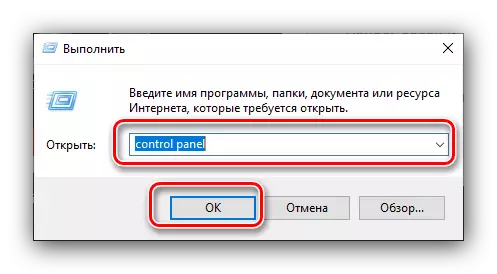
Optik disk
DVD (ve daha fazla CD) kademeli olarak kullanımdan çıkıyor - üreticiler, masaüstü bilgisayarlarda ve dizüstü bilgisayarlara uygun sürücüleri artırıyorlar. Bununla birlikte, birçok kişi için, bu nedenle, bu nedenle ve Windows 10'da optik ortamlarda bir kurtarma diski oluşturmak için hala bir araç seti vardır, biraz daha karmaşık olmasına izin verin.
- Flash sürücüler için 1-2 yöntemleri tekrarlayın, ancak bu sefer "Yedekleme ve Kurtarma" öğesini seçin.
- Pencerenin sol tarafına bir göz atın ve "Sistem Kurtarma Diski Oluştur" seçeneğine tıklayın. Pencere başlığındaki "Windows 7" yazısına dikkat çekmeyin, sadece Microsoft programcılarını artırır.
- Daha sonra, uygun sürücüye temiz bir sürücü eklemelisiniz, onu seçin ve "Disk Oluştur" ı tıklayın.
- İşlemin sonunu bekleyin - harcanan zaman miktarı, kurulu sürücünün ve optik diskin kendisinin yeteneklerine bağlıdır.


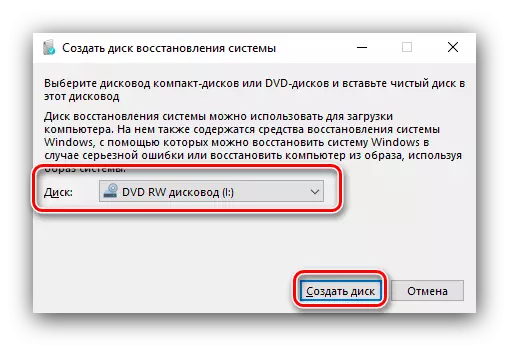
Optik ortamda bir kurtarma diski oluşturmak, bir flash sürücü için aynı prosedürden bile daha kolaydır.
Çözüm
USB ve optik sürücüler için Windows 10 kurtarma diski oluşturmak için yolları gözden geçirdik. Özetle, dikkate alınan tedavinin, işletim sisteminin temiz yüklemesinden hemen sonra yaratılması istendiğinden, bu durumda başarısızlıklar ve hatalar olasılığı çok daha azdır.
